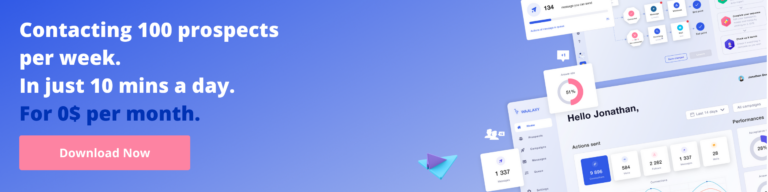LinkedIn에 수신 확인이 있습니까?
게시 됨: 2022-01-07LinkedIn에서 시작했는데 잠재 고객에게 비밀이 없습니까? 이제 잠재 고객이 새 메시지를 읽기를 원하십니까? 아주 멋진! 하지만 함정이 있습니까? LinkedIn 수신 확인 을 활성화하는 방법과 잠재 고객이 메시지를 열고 읽은 시간을 알고 싶습니까? 잠시만요, 즉시 이륙하세요.

좋아, 이미 알고 계시겠지만 LinkedIn은 우리가 알고 있는 다른 소셜 미디어와 매우 다릅니다... 아니요, 분명히 그렇지 않습니다. 그것의 사용은 우리가 보던 것에 매우 가깝고 따라서 이미 존재하는 채팅 앱 에 가깝습니다. 그것은 오히려 전문적인 영역에서 사용됩니다. 게다가 그것은 우수성에 의한 전문 소셜 네트워크이며 수백만 명의 사용자를 보유하고 있습니다.
그것은 BtoB 잠재 고객의 관점에서 가장 강력한 도구 중 하나입니다. 그리고 잠재 고객 발굴에 대해 말하면 인스턴트 메시징 을 통해 고객에게 메시지를 보내 고객을 파악해야 합니다. 여태까지는 그런대로 잘됐다. 한 가지만 남았습니다. 잠재 고객이 귀하의 메시지를 읽었는지 알고 싶습니다.
그리고 당신이 답장 없이 메시지를 읽었다는 것을 보여주는 것은 옳지 않지만, 당신은 당신의 메시지가 전달되었는지(그 사람이 메시지를 받았는지) 알 수 있습니다 ️. 그건 그렇고, 너무 읽지 않은 메시지를 남겨 두지 마십시오.
LinkedIn 수신 확인 활성화
우리는 여기에서 메시지를 보내는 방법을 가르치지 않을 것입니다. 여기서는 SMS 또는 Facebook 메신저에 대해 이야기하지 않을 것이지만 메시지가 전송되었는지, 상대방이 읽었는지 확인하는 방법에 대해 이야기할 것입니다.
Facebook, WhatsApp 또는 Messenger 와 마찬가지로 LinkedIn을 사용하면 읽기 확인을 활성화할 수 있습니다. 이 기능은 2021년 4월에야 도착했지만, 이 기능이 우리에게 잘 도움이 될 것이기 때문에 아예 없는 것보다 늦게 도착하는 것이 좋습니다.
그러나 이 기능을 활성화하면 입력 표시기 를 볼 수 있기 때문에 그게 전부는 아닙니다. 모두 완료하고 누군가 문자 메시지를 탭하기를 기다리고 있습니다.)
따라서 이 입력 표시기를 통해 통신원이 현재 귀하에게 응답하고 있는지 확인할 수 있습니다.
이를 위해 따라야 할 단계는 다음과 같습니다.
- LinkedIn 계정에 로그인합니다.
- 화면 오른쪽 상단의 프로필 사진을 클릭합니다.
- "설정 및 개인 정보"를 선택하십시오.
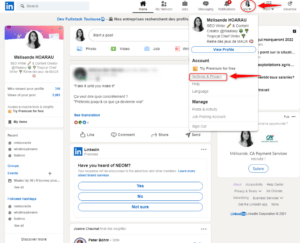
- "Communications" 탭으로 이동한 다음 "Messaging Experience"로 이동합니다.
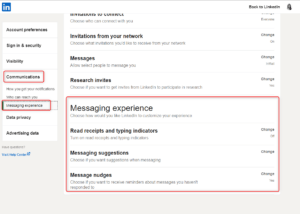
- " 수신 확인 및 입력 표시기"를 클릭하십시오(통신원이 실시간으로 응답하는지 확인하려면).
기본적으로 옵션이 비활성화되어 있음을 알 수 있습니다(적어도 저에게는 해당됨).
- 수신 확인을 활성화합니다.
여기에서 메시지가 전송되었는지 확인할 수 있습니다.
모바일에서 LinkedIn 수신 확인 활성화
컴퓨터만 하는 타입이 아니라 스마트폰을 손에 들고 있는 타입? 문제 없습니다. 절차는 데스크탑과 거의 동일합니다. 지금 바로 보여드리겠습니다. 가장 아름다운 것은? Android 기기 를 사용하든 Apple 기기 를 사용하든 상관 없습니다.
- LinkedIn 애플리케이션에 로그인합니다.
- 왼쪽 상단의 프로필 사진을 클릭합니다.

- 이제 "환경 설정"을 탭하십시오.
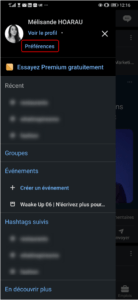
- "커뮤니케이션"으로 이동한 다음 "메시징 경험"으로 이동합니다.
- 그런 다음 "영수증 및 입력 표시기 읽기"를 탭합니다.
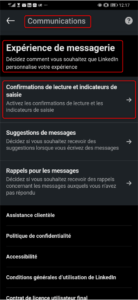
- 마지막으로 LinkedIn 수신 확인 기능을 활성화합니다.
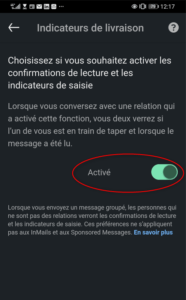
그래서, 쉽죠?
LinkedIn 수신 확인을 활성화하는 이유는 무엇입니까?
이 기능을 활성화하면 메시지를 받는 사람이 메시지를 받았는지 알 수 있습니다. 메시지를 읽었는지 여부를 아는 것은 항상 유용합니다 ️. 또한 LinkedIn에서 회원님의 메시지를 보았지만 응답하지 않은 경우 언제든지 알림을 받을 수 있습니다.
반면에 이러한 "인정"은 용도가 적습니다. 의 말을하자:
당신은 몇몇 잠재 고객에게 메시지를 보내고 있는데, 당신은 당신이 잘못된 사람에게 잘못된 메시지를 보냈다는 것을 깨달았습니다. 글쎄, 당신은 메시지를 삭제 하는 것이 옵션이라는 것을 알아야합니다.
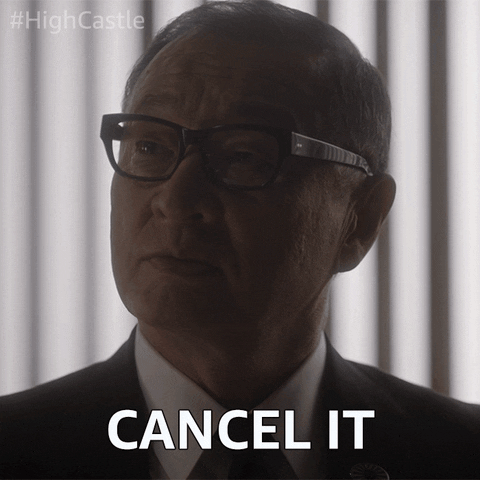
글쎄, 메시지 를 삭제하려면 존중해야 할 기준이 있습니다. 아직 읽지 않은 경우에만 할 수 있습니다. 그리고... 60분 제한 시간을 초과하지 않는 한. 60분 이내에만 변경할 수도 있습니다.
잠재고객 발굴 도구를 사용하는 경우 메시지가 열리고 읽히는지 확인하는 것이 유용할 수 있습니다. 왜요? 전체 판매 메시지를 개선합니다. 응답을 받지 못하면 메시지가 타겟 청중과 관련이 없을 수 있습니다.
이 채널을 최적화하기 위해 주저하지 말고 다시 작업하고 A/B 테스트를 수행하십시오.
작동 방식 이해
승인이 작동하려면 활성화 기능이 있어야 합니다. 당신뿐만 아니라 당신의 대담 자도 . 두 사람 모두 이 기능을 활성화하면 해당 기능을 읽었는지, 메시지를 읽은 시간을 확인할 수 있습니다.

메시지를 읽은 시간을 확인하는 것은 데스크톱 버전 에서만 사용할 수 있습니다. 통신원의 프로필 사진 위에 커서를 올리기만 하면 됩니다.
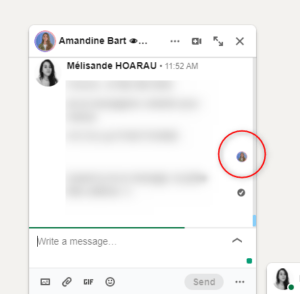
LinkedIn에서 읽기 확인을 활성화해야 하는 사람은 누구인가요?
객관적인 대답을 하자면 예라고 할 수 있습니다. 그러나 모든 것은 이 전문 소셜 네트워크를 사용하는 데 달려 있습니다.
모든 사람이 이 기능을 활성화해야 합니다. 특히 당신이 잠재 고객을 찾고 있고 당신의 메시지뿐만 아니라 당신의 메시지 가 당신의 잠재 고객층에 의해 이해되기를 원할 때(따라서 너무 읽어보세요).
메시지가 좋은지 어떻게 알 수 있습니까? 잠재 고객이 관심을 갖고 있는지 어떻게 알 수 있습니까? 예, 읽기 확인 덕분에 잘 될 것입니다. 메시지를 읽었지만 응답을 받지 못한 경우 잠재 고객 메시지에서 접근 방식을 변경하는 것이 좋습니다.
하지만 응답을 받지 못했다고 해서 잠재 고객이 관심이 없다는 의미는 아닙니다. 인바운드 마케팅을 기억하십시오… 적절한 제품, 적절한 메시지, 그러나 무엇보다도 적절한 시기에 잠재 고객에게 도달해야 합니다.
또한 이 기능을 활성화하는 것이 최종적인 것은 아닙니다. 더 이상 원하지 않으면 이 문서의 앞부분에 설명된 절차를 따르고 녹색 점을 비활성화하기만 하면 됩니다.
잠재 고객 메시지를 개선하는 방법은 무엇입니까?
사람들이 당신에게 응답하고 네트워크 개발에 성공하기를 원한다면 메시지를 보내는 데 효과적이어야 합니다.
- 첫 번째 단계: 적합한 사람을 타겟팅합니다(양말처럼 타겟팅하는 경우 LinkedIn 프로필을 최적화하는 것은 의미가 없습니다. 페르소나를 만드는 것은 매우 중요하며 반복할 수 없습니다.)
- 자신에 대해 이야기하지 마십시오(잠재고객은 신경 쓰지 않으며 LinkedIn에는 항상 귀하의 신원을 확인할 수 있는 방법이 있습니다).
- 미래 고객의 요구 사항을 해결하십시오.
- 요점을 파악하세요. 메시지가 너무 길면 잠재 고객이 읽지 않을 것이고 물론 메시지가 너무 짧으면 그들이 당신이 하는 일을 이해하지 못할 위험이 있습니다. 적절한 균형을 찾고 무엇보다도 A/B 테스트를 수행하십시오.
- 메시지의 맨 처음 줄부터 주의를 집중시키십시오. 상자 밖에서 독창적인 것으로 생각하는 것을 두려워하지 마십시오. 또한 이모티콘을 사용하여 메시지를 동적화할 것을 권장합니다.
- 당신의 제품이나 서비스에 자신감을 가지세요.
이러한 다른 사항을 고수하면 정크 메일이나 스팸 메일에 들어갈 가능성이 줄어듭니다.
기사 자주 묻는 질문: LinkedIn에 수신 확인이 있습니까?
LinkedIn에서 누군가와 연결하거나 메시지를 보낼 때 상대방이 열어서 읽었 는지 궁금할 수 있습니다 ️. 메시지가 수신되었다는 확인을 받고 싶습니다. 이 작은 기능은 특히 귀하의 메시지가 관련성이 있는지 여부를 확인하는 데 도움이 될 수 있습니다. LinkedIn 소셜 네트워크에서 이 기능을 활성화하면 메시지의 관련성이 충분한지 여부를 명확하게 알 수 있습니다.
모바일 및 데스크톱에서 기능 활성화
두 미디어의 프로세스는 거의 비슷합니다. 그것은 당신이 데스크탑 유형인지 또는 스마트 폰이 손의 확장인지 여부에 달려 있습니다. 두 경우 모두(운영 체제에서도 마찬가지입니다. Android 휴대폰 이 있든 Ios가 있든 관계없이 아무 것도 변경되지 않습니다. 안심하십시오.) 이 작은 기능을 설정하는 것은 매우 쉽습니다.
LinkedIn에 로그인한 다음 초상화를 클릭합니다. 그런 다음 기본 설정과 커뮤니케이션을 클릭해야 합니다. 거기에 도착하면 메시징 환경으로 이동한 다음 기능을 활성화합니다. 쉬운 ️.
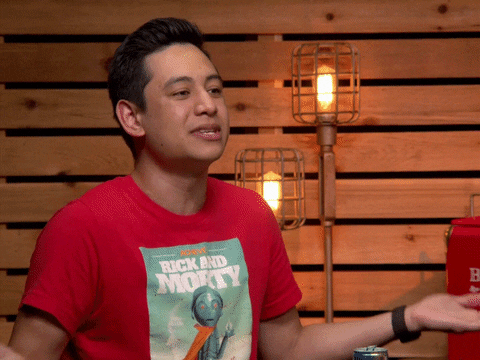
LinkedIn의 "확인" 기능은 귀하의 메시지가 독자의 받은 편지함 에 들어가 읽었음을 나타내는 표시기입니다. 잠재 고객이 당신의 메시지를 읽었을 때, 당신은 그들의 프로필 사진이 당신의 메시지 오른쪽 하단에 나타나는 것을 볼 것입니다.
사람이 언제 있는지도 알 수 있습니다(예, 잠재 고객을 스토킹하게 됩니다(하지만 어쨌든 거기에서 너무 많은 시간을 보내지 마십시오...))... 기본적으로 전문 소셜 네트워크는 사람이 온라인 상태이거나 온라인 상태일 때를 보여줍니다. 아니다. 메시지를 열고 사람 이름 아래에 녹색 점이 나타나면 이 사람이 온라인 상태임을 의미합니다. 그리고 그 사람 과 대화를 시작할 수 있습니다.
LinkedIn에서 수신 확인을 활성화할 때의 이점
LinkedIn에서 이 기능을 활성화하면 비즈니스에 도움이 됩니다. 잠재 고객 메시지에 올바른 접근 방식이 있는지 알려줍니다.
이 기능은 구식인 것 같지만 실제로 생각해 보면 메시지를 개선하는 데 도움이 될 것입니다. KPI로 사용할 수 있습니다(예: 응답률을 알기 위해).
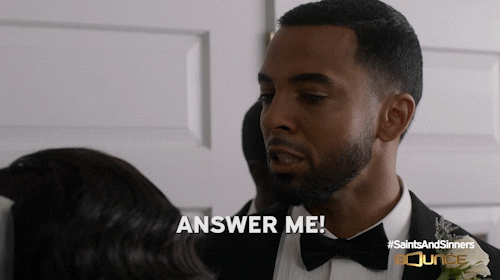
이를 통해 메시지로 작동하는 내용도 알 수 있습니다. 메시지가 매력적으로 보입니까? 수신자 가 응답하고 있습니까? 이 작은 기능 덕분에 전략에 대해 다양한 결정을 내릴 수 있습니다.
물론 더 이상 필요하지 않거나 필요하지 않은 경우 이 기능을 활성 상태로 유지할 필요가 없습니다. 그리고 그것을 비활성화하려면 더 쉬울 수 없습니다. 위에서 말한 단계로 돌아가서 읽기 확인을 비활성화하십시오. 원할 때 언제든지 다시 활성화할 수 있습니다.
수신 확인을 활성화하는 단계
읽기 확인을 활성화하는 방법에 대한 요약을 제공하기 위해 다음을 시작하겠습니다.
- 즐겨 사용하는 앱인 LinkedIn에 로그인합니다.
- 프로필 "설정 및 개인 정보"로 이동하십시오.
- 커뮤니케이션 "메시징 경험"으로 전환하십시오.
- "확인 및 입력 표시기 읽기"를 전개합니다.
- 당신은 알약을 활성화!
비활성화하려면 프로필로 돌아가서 알약을 비활성화하면 됩니다. 따다, 꺼집니다 .
좋은 잠재 고객 메시지 보내기
발신자, 판매원, 마케팅 담당자는 메시지를 최대한 개인화하기를 원합니다. 잠재 고객의 문제에 답할 수 있음을 보여줘야 합니다. 그렇기 때문에 페르소나를 만들어야 합니다. 초상화 또는 이상적인 고객입니다. 페르소나를 구성하는 모든 기능을 갖추면 놀라운 메시지를 작성할 수 있습니다.
이것은 귀하의 제안이 그들의 요구를 계산할 것이기 때문입니다.
예를 들어 Waalaxy 덕분에 채팅에서 다이렉트 메시지를 보내 잠재고객 발굴을 자동화할 수 있습니다.
이제 LinkedIn 수신 확인 을 활성화하는 방법을 알게 되었습니다.